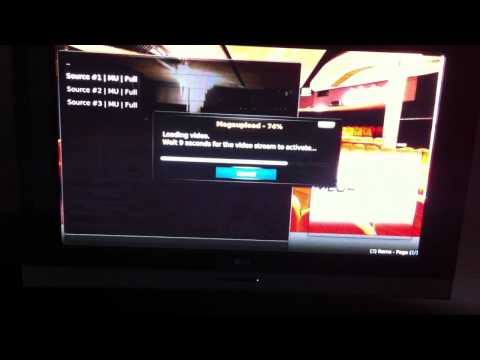نعم هذا جيلبريك لجهاز آخر من اجهزة ابل ، وهذي المرة مع جهاز Apple TV الرائع والذي يجعل من تلفزيونك مركز ترفيهي متكامل خصوصا مع الإضافات التي تضعها مع الجيلبريك كما هو معروف ، هذي النسخة من الجيلبريك غير مقيد و مستقرا جدا لغاية كتابة هذا الموضوع ، سأقوم بذكر فائدة عمل جيلبريك لجهاز Apple TV وماهي الإضافات المميزة التي ممكن تضعها بداخله للإستفادة القصوى من امكانياته
لعمل جيلبريك لجهازك Apple TV فأنت تحتاج الى الأداة الخاصة بذلك وهي Seas0nPass ومتوفر لنظام الويندوز و الماك و الإصدار الموجود على ابل تي في برقم 4.4.4 ، بعد تحميل البرنامج وتشغيله سيقوم بعمل كل المطلوب منك بشكل اوتوماتيكي ( تحميل السوفتوير ، عمل باتش ، اصدار السوفتوير المعدل ) وماعليك إلا ان تضغط على زرين الريموت لكي تضع الجهاز في وضعية DFU لا أكثر
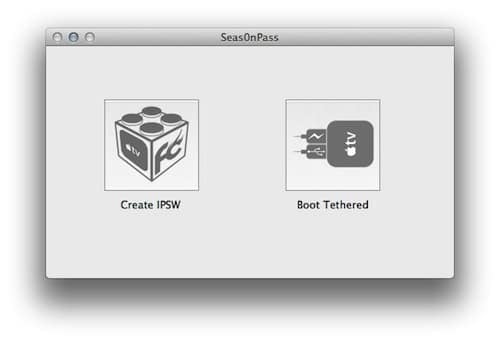
بدون شك تحتاج الى هذي الأشياء لكي تقوم بعمل جيلبريك لجهازك :
- Micro USB لكي يتم توصيل الجهاز في كمبيوترك
- آخر اصدار محدث من برنامج iTunes
- أن لا يكون متصل اي جهاز آخر في الكمبيوتر لحظة عمل الجيلبريك
كل الخطوات و روابط التحميل لأداة عمل جيلبيرك الأبل تي في موجودة على هذا الرابط
ما الفائدة من عمل جيلبريك لجهاز Apple TV ؟
بإختصار سنقوم بفتح أكثر من مصدر لتشغيل الأفلام وعرض صيغ غير مدعومة من ابل مثل avi وغيرها من الصيغ ، كذلك يمكنك ان تشغل الأفلام الموجودة في كمبيوترك مباشرة دون الحاجة الى تغير صيغها او وضعها في قسم الأفلام في برنامج الآيتونز ، بدون شك بما انه سيتم وضع مصادر متعددة من المصادر لعرض الأفلام فإنك تستطيع أن تضيف مصدر متجدد لعرض الأفلام بشكل ( مجاني ) بجودة عالية و سأذكر هذا في بقية الموضوع !! المهم أننا عند عمل جيلبريك لهذا الجهاز الصغير في الحجم والكبير في الإمكانيات فإننا سنتحكم به كما نريد و جعله مركز ترفيهي رائع في البيت
تثبيت حزمة aTV Flash (black) for apple tv
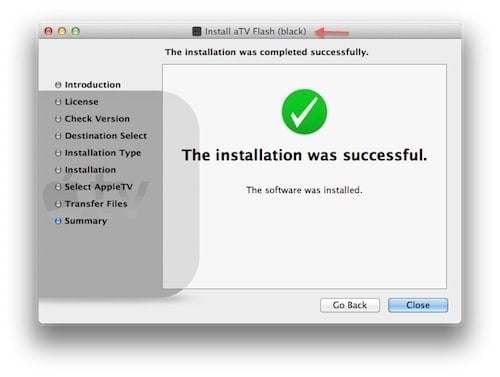
لماذا عملنا جيلبريك ؟ لكي نقوم بالإستمتاع بكامل التفاصيل في الجهاز ، ولابد من وجهة نظري أن تشتري رخصة aTV Flash لكي تثبتها وتستغل المميزات التي ستحصل عليها وهي كثيرة جدا ، ستتمكن من عرض افلام او اي محتوى في كمبيوترك او على النتورك المنزلي بكل سهولة ، وبعض الإضافات الأخرى من ضمنها تصفح المواقع على النت و قراءة روابط التغذية و العديد العديد من المميزات الأخرى التي تجدونها على هذا الرابط وقيمة الرخصة السنوية 29.95 للسنة الواحدة ، و بالفعل قمت بشراء نسخة خاصة بي ، وهذا شرح فيديو مبسط لما يمكنك عمله عند تثبيته على جهازك :
عرض الأفلام بطريقة مجانية على جهاز Apple TV
بالإضافة إلى ماتوفره لنا ابل في الستور من افلام رائعة ولكنها بتأجير بمبالغ متفاوتة ! فإننا نستطيع أن نضيف مصدر آخر لعرض الأفلام المتجددة و الجديدة بعدة صيغ و منها 720 HD من خلال إضافة المصدر الرائع في جلب الأفلام والمسمى iceFilms وتثبيته في الجهاز من خلال xbmc ، بما اننا نحمل أفلام بالطريقة المعتادة ( تحميل من النت والإنتظار الى ان يكتمل التحميل ثم تشغيل الفلم ) فلماذا لا تشاهد الفلم مباشرة بطريقة الستريم او العرض المباشر كما تفعل ابل تماما عند تأجيرك للفلم ؟ هذا ما توفره لنا اضافة iceFilms الى مجموعة المصادر التي ستضيفها ، بل أني أجزم أنك لن تقوم بإضافة مصدر آخر غير هذا المصدر ، مع العلم انك تستطيع اضافة هذا المصدر الى جهاز الكمبيوتر الخاص بك ( ماك / ويندوز ) وبدون شك فأنت تحتاج الى انترنت سريع لكي تستطيع مشاهدة الفلم بدون تقطيع لأنك تحمل الفلم و تشاهده بنفس الوقت !! وهذا شرح سريع لطريقة عرض الأفلام المدفوعة بشكل مجاني
إن لم تجد اضافة iceFilms من ضمن المصادر في xbmc فلابد أن تنقل الإضافة و تثبيتها بشكل يدوي ، وهذا شرح للطريقة ويمكنك وضع تساؤلك في الموضوع و سأقوم بمساعدتك بكل سرور فالموضوع سهل و بسيط جدا إن شاء الله
الخلاصة :
لاتخف من عمل الجيلبريك ! فهو شيء اعتقد انه يجب ان تجربه ولو لمرة واحدة حتى تعرف ماهي الإمكانيات التي ممكن ان تحصل عليها ، فبدون شك فإنك تستطيع في أي وقت الرجوع الى الوضع الإفتراضي للجهاز من خلال عمل ريستور كامل من خلال الآيتونز ، بالنسبة لي اعتقد اني قمت بجعل جهازي Apple TV الى جهاز يعرض ما اريد في الشبكة المنزلية بكل سهولة لأن جميع أجهزتي متصلة ببعضها البعض ، وبالتالي فإن التلفزيون الأن اصبح هو الشاشة الكبيرة التي اتابع فيها ما يتوفر في الأجهزة الأخرى ، ان اردت الإحتفاظ بالجيلبريك و المميزات التي توفرت لديك لا تحدث الجهاز عند توفر إصدار جديد من ابل حتى لا تخسر الجيلبريك